添加绿屏效果。
利用简单的绿色背景,可以在 iMovie 剪辑中隔离某个视频片段的主体,将其叠加到另一个片段的背景上。以这种方式合并片段,你可以为人物拍摄有趣的镜头,使他们置身于戏剧场景中或者远方的某地来报道新闻和天气预报。
利用简单的绿色背景,可以在 iMovie 剪辑中隔离某个视频片段的主体,将其叠加到另一个片段的背景上。以这种方式合并片段,你可以为人物拍摄有趣的镜头,使他们置身于戏剧场景中或者远方的某地来报道新闻和天气预报。
添加绿屏片段。将一个拍摄于纯绿色背景前的主体的片段,拖动到项目中一个原有片段的上方,使二者叠在一起。
打开效果。点按调整栏中的“视频叠层设置”,然后从左侧的下拉菜单中选取“绿/蓝屏”。绿屏片段中的任何绿色或蓝色部分会自动变为透明,使背景片段突显出来。
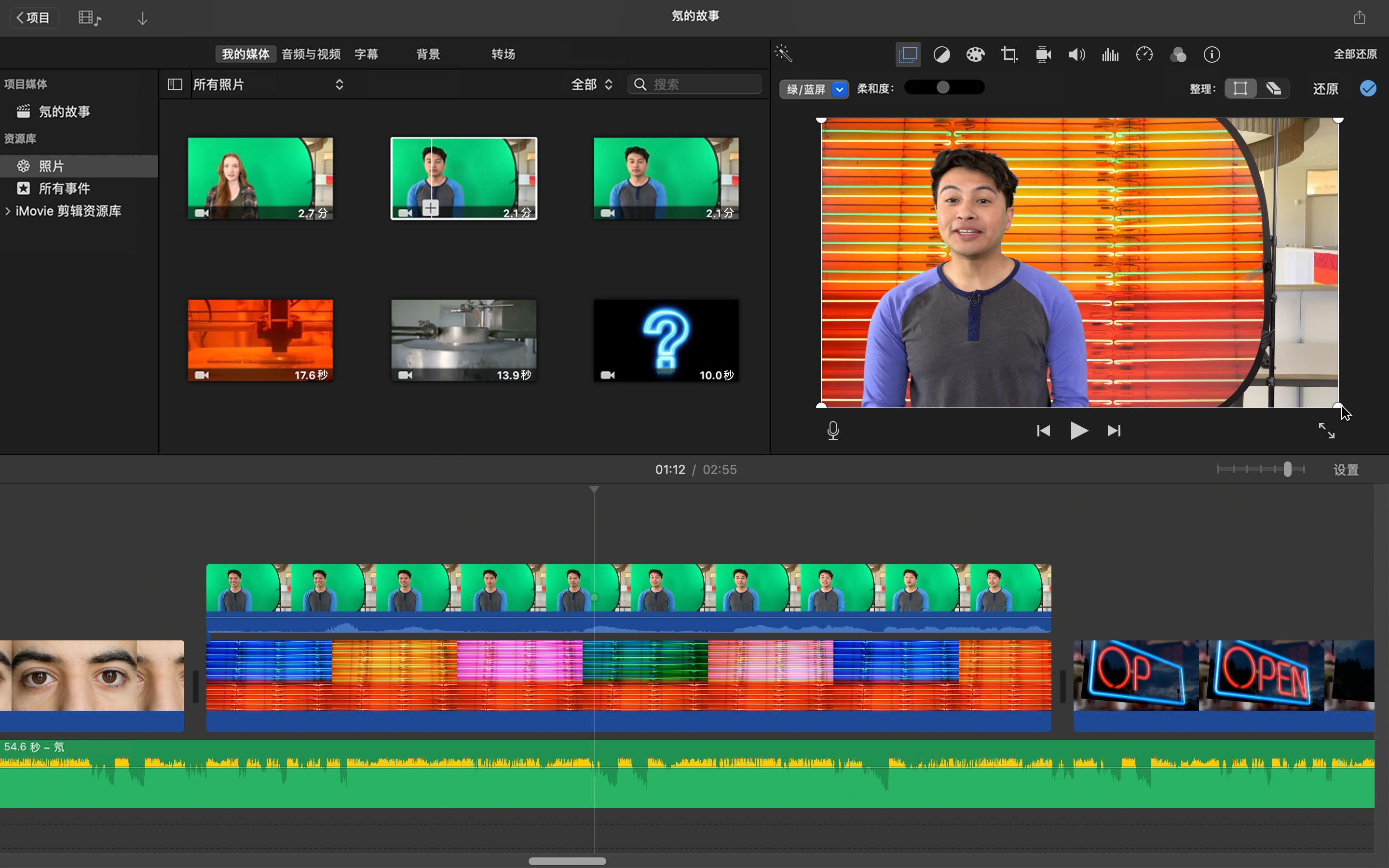
调整绿屏片段。点按“裁剪”,然后拖动画面的边角,裁剪掉不想显示的绿屏片段部分。
优化效果。在调整栏下,拖动“柔和度”滑块,使绿屏遮罩的边缘变得平滑,使两个镜头达到最逼真的融合,然后点按“应用”。
漫步于梦幻大陆。添加学生制作的插图作为背景,为影片打造虚幻场景。
时空穿梭。使主体置身于历史事件的档案照片和视频片段之前,制作一段重现历史的报道。
指向 Apple Education Community 中这个页面的链接已拷贝至剪贴板。